Chcete se na chvíli odpoutat od reality a ponořit se do světa, kde můžete popustit uzdu své kreativitě a vytvořit si vlastní virtuální prostor?
Platforma Roblox je pro tento účel ideální. Umožňuje dětem i dospělým budovat 3D města, vymýšlet příběhy a hrát hry v online prostředí.
Pokud jste fanouškem Robloxu, možná už jste vyvinuli několik her, které si můžete užít. I když obvykle fungují hladce, občas se může objevit zpoždění. Proč se to děje? Může za to nízká hodnota FPS (snímků za sekundu). Pokud je FPS nízké, může to zpomalovat plynulost vašeho herního zážitku.
Následující text vám ukáže, jak zobrazit a optimalizovat FPS na různých zařízeních, abyste si mohli užívat Roblox bez problémů.
Zobrazení FPS v Robloxu na iPhonu
Roblox je dostupný i na mobilních zařízeních, takže si ho můžete zahrát na svém iPhonu. Obvykle mobilní telefony dosahují snímkové frekvence 60 FPS, což by mělo stačit pro plynulý chod hry.
Pokud máte potíže s načítáním aplikace, měli byste zkontrolovat hodnotu FPS. Příliš nízká hodnota může způsobit, že se veškerý pohyb v Robloxu bude jevit jako trhaný a pomalý.
Bohužel, přímo v aplikaci Roblox na iPhonu nemáte možnost zjistit vaši aktuální snímkovou frekvenci. Diagnostické nástroje Roblox jsou dostupné v Roblox Studiu, které lze spustit na různých operačních systémech, včetně počítačů, nikoliv však přímo v mobilní aplikaci.
Pokud máte podezření, že nízký počet FPS způsobuje problémy s aplikací, vyzkoušejte následující kroky k nápravě:
- Před spuštěním Robloxu na svém mobilním zařízení se ujistěte, že máte dostatek volného místa v úložišti a dostatek RAM. Nedostatek těchto zdrojů může vaši hru zpomalit. Pokud nemáte dostatek místa, zkuste odstranit nepotřebná data nebo soubory z telefonu.
- Zkontrolujte, zda je k dispozici aktualizace softwaru. Pokud jste iPhone delší dobu neaktualizovali, můžete mít problémy se spouštěním různých aplikací, nejen her jako Roblox. Provedete to tak, že otevřete aplikaci Nastavení, klepnete na Obecné a poté vyberete Aktualizace softwaru. Zde zjistíte, zda je k instalaci dostupná aktualizace.
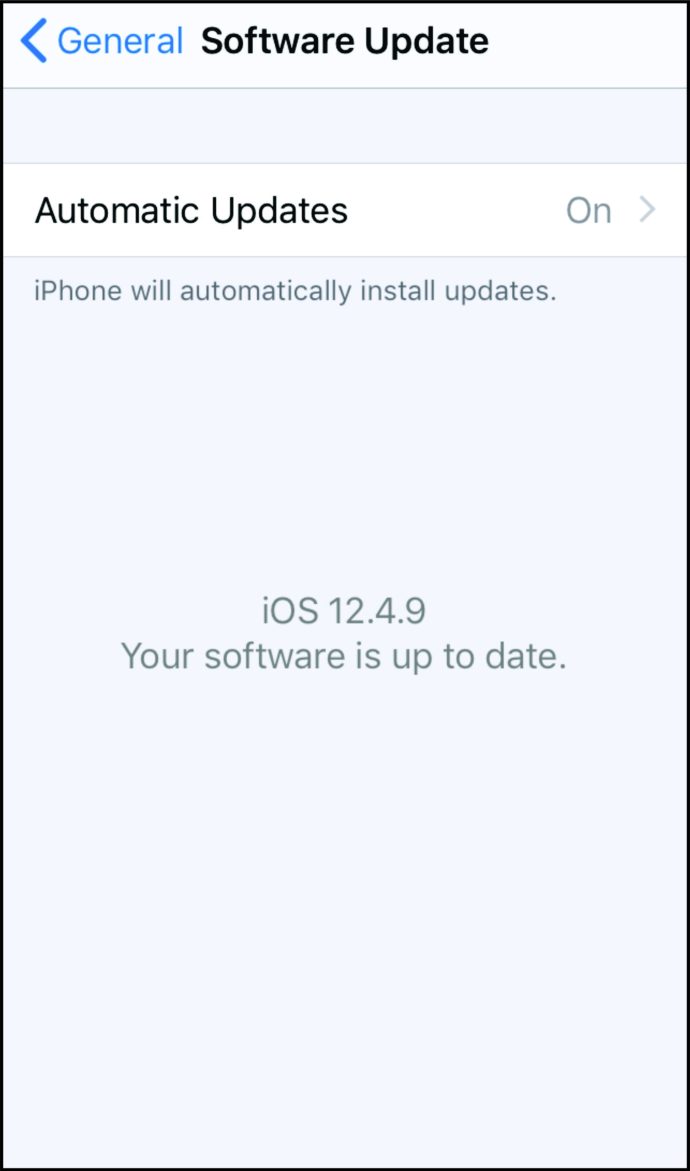
- Aplikace mohou běžet na pozadí, i když je aktivně nepoužíváte. Nejenže vybíjejí baterii, ale také spotřebovávají zdroje vašeho telefonu. Zavřete nepotřebné aplikace běžící na pozadí a ověřte, zda se tím zlepší výkon hry.
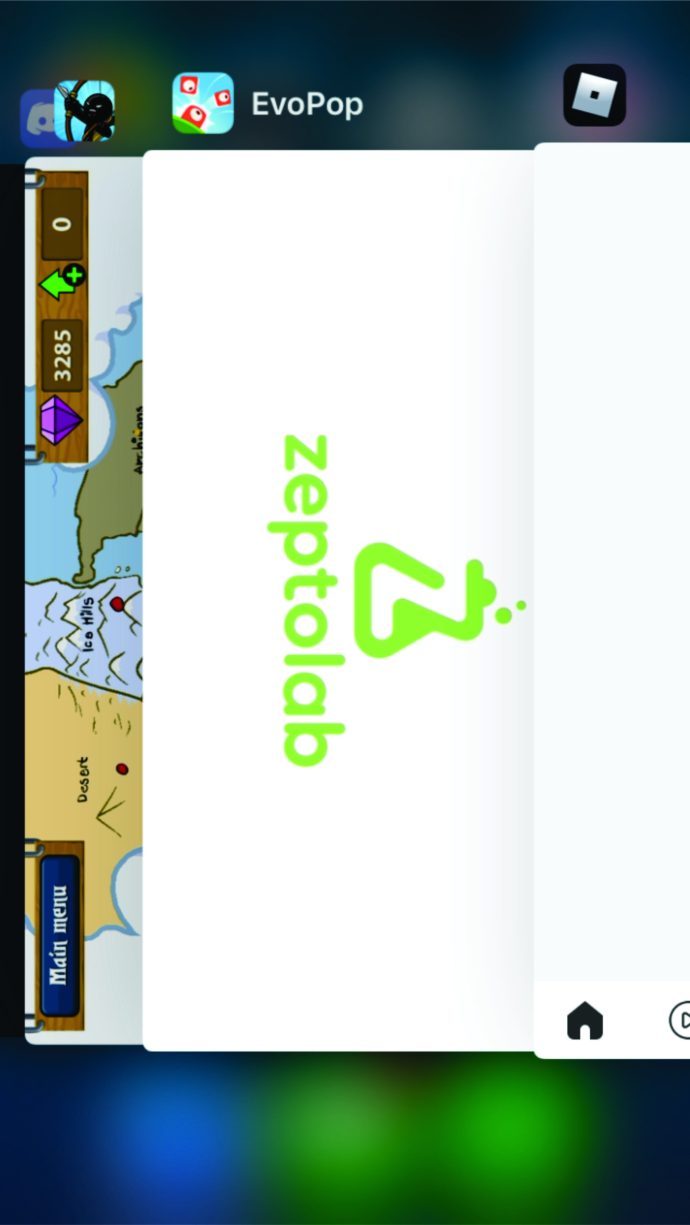
- Novější verze iOS mají efektní vizuální efekty, které ale mohou snižovat plynulost hry. Můžete je vypnout v aplikaci Nastavení. Zde vyberte Obecné a poté Zpřístupnění. V této nabídce naleznete možnost Omezit pohyb, kterou aktivujete přepnutím přepínače.
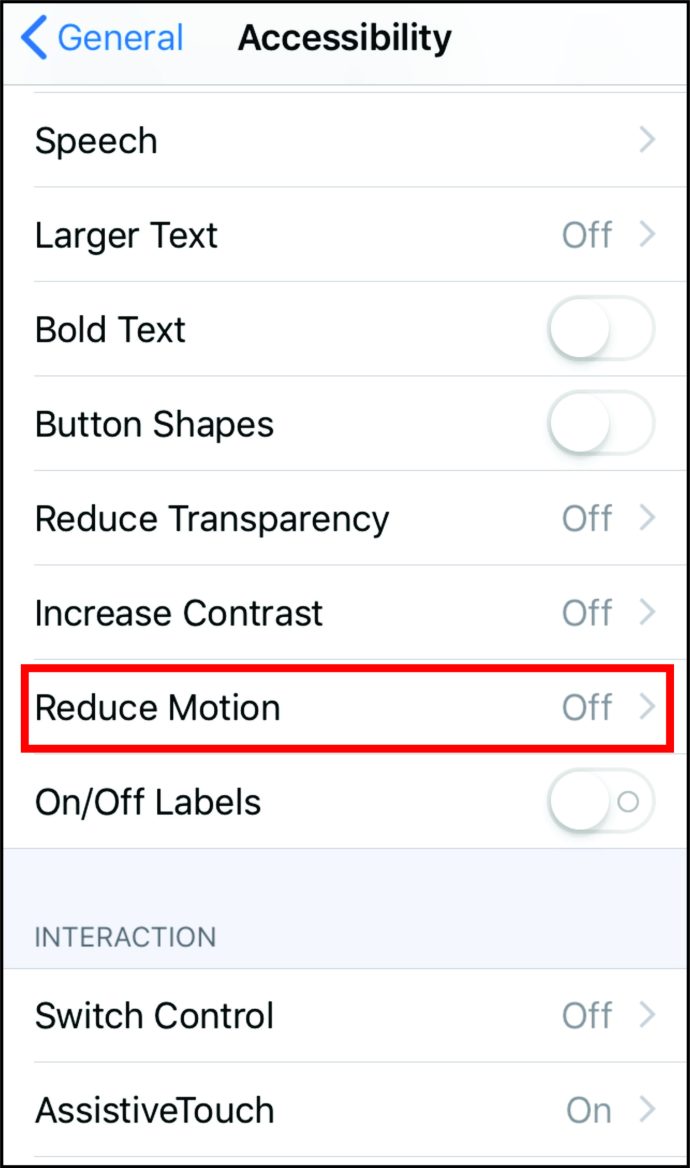
Zobrazení FPS v Robloxu na Androidu
I uživatelé Androidu si mohou užívat online 3D světy Robloxu. Pokud se vám zdá, že hra neběží tak plynule, jak by měla, budete chtít zjistit, jakou máte aktuálně hodnotu FPS.
Vývojáři doporučují před instalací Robloxu aktualizovat Android na nejnovější verzi. A i když při hraní na telefonu neuvidíte přesné číselné vyjádření FPS, můžete si všimnout, že jste dosáhli maxima (což je u většiny telefonů 60 FPS), když se hra obejde bez jakýchkoliv problémů.
Někteří fanoušci Robloxu doporučují aktivovat speciální možnosti v telefonu s Androidem, aby si hru mohli užít bez jakéhokoli zpoždění. Tyto možnosti jsou skryté v nastavení pro vývojáře a my vám ukážeme, jak je najít.
- Otevřete aplikaci Nastavení na svém mobilním telefonu.
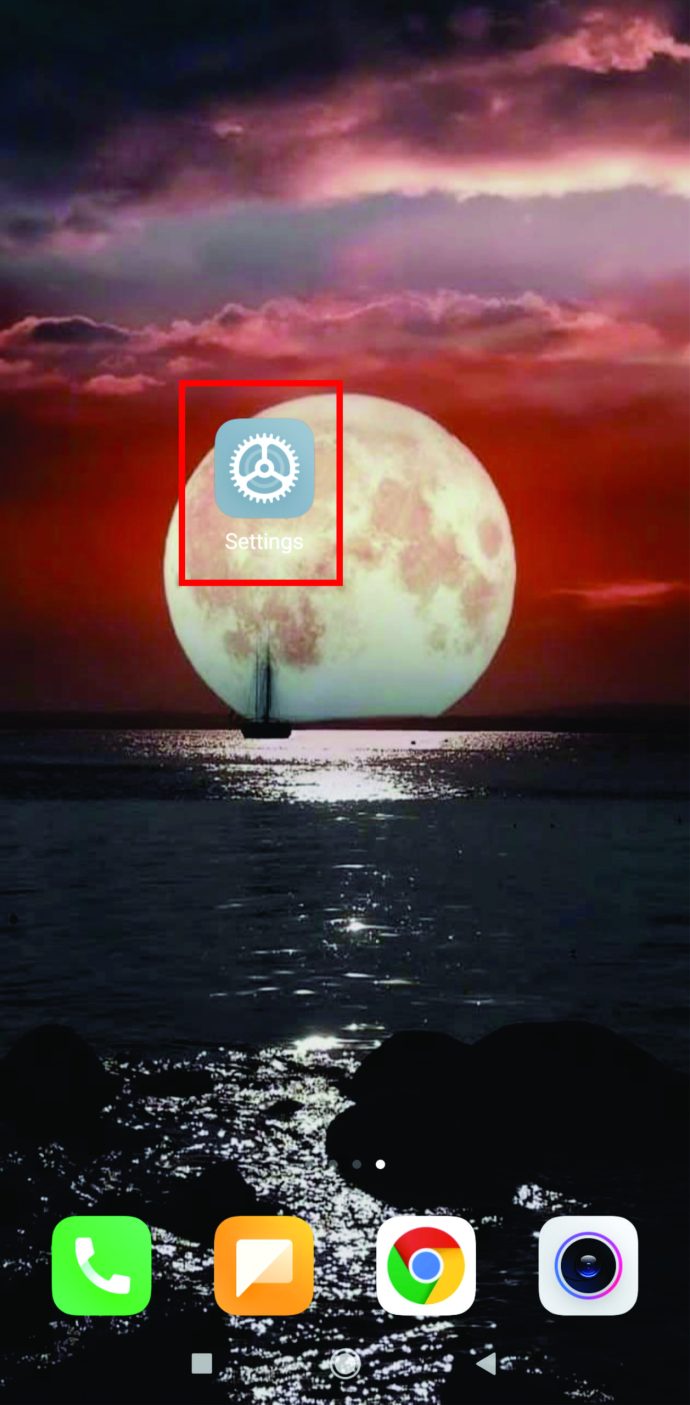
- Do vyhledávacího pole zadejte „možnosti vývojáře“. Pokud vám nic nenajde, přejděte na Systém a poté na O telefonu.
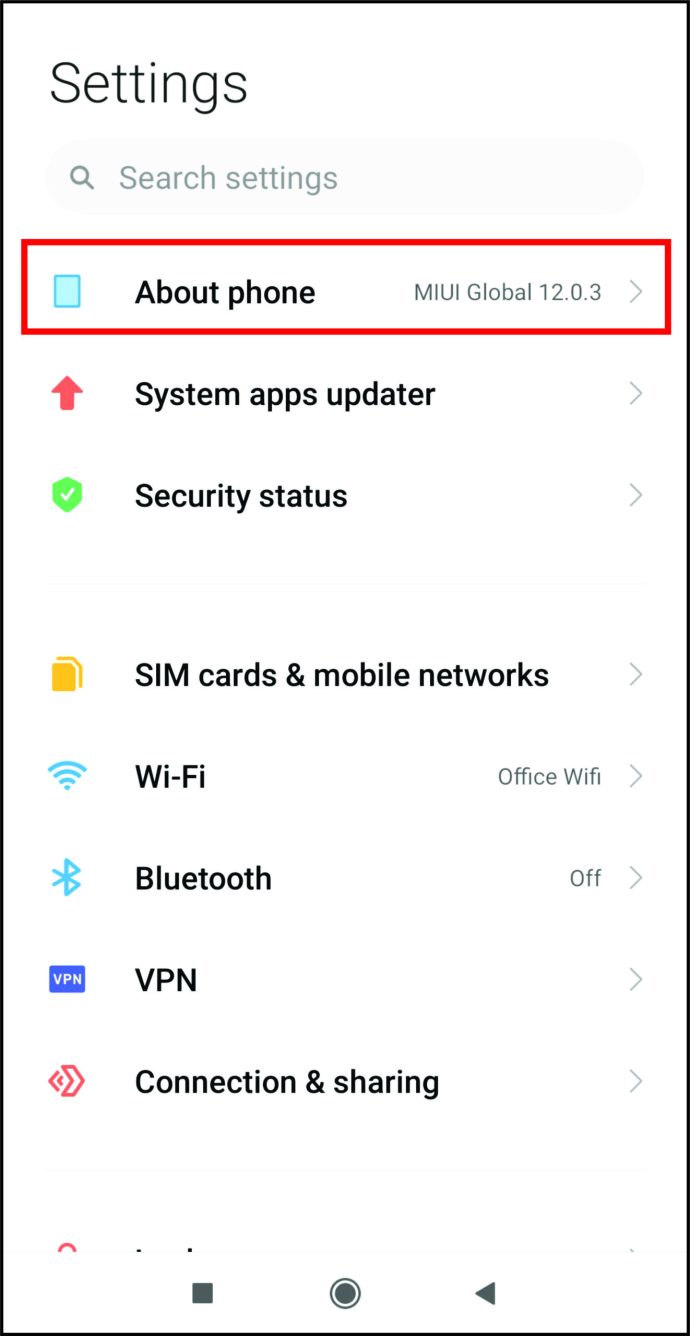
- Sedmkrát klepněte na číslo sestavení.
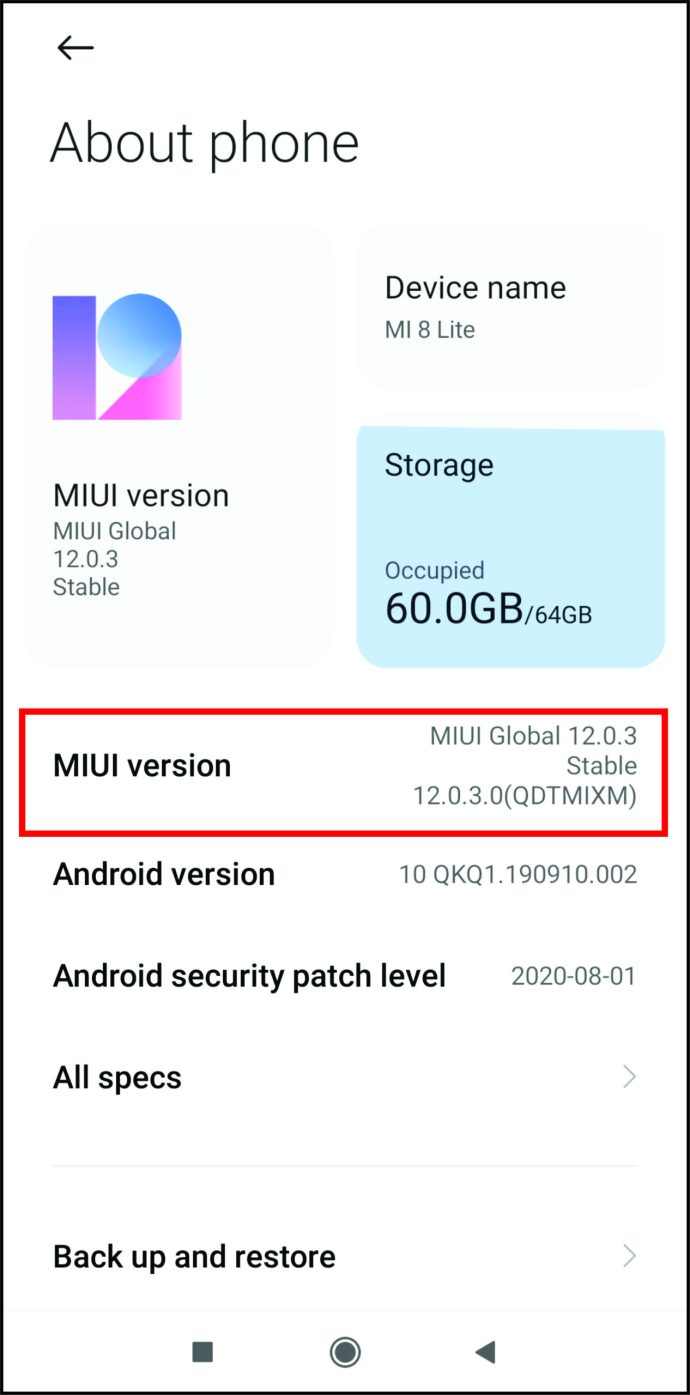
- Zobrazí se vám hlášení, že jste nyní vývojářem a máte přístup k možnostem vývojáře. Vraťte se zpět do nastavení a znovu zadejte „možnosti vývojáře“ do vyhledávacího pole.
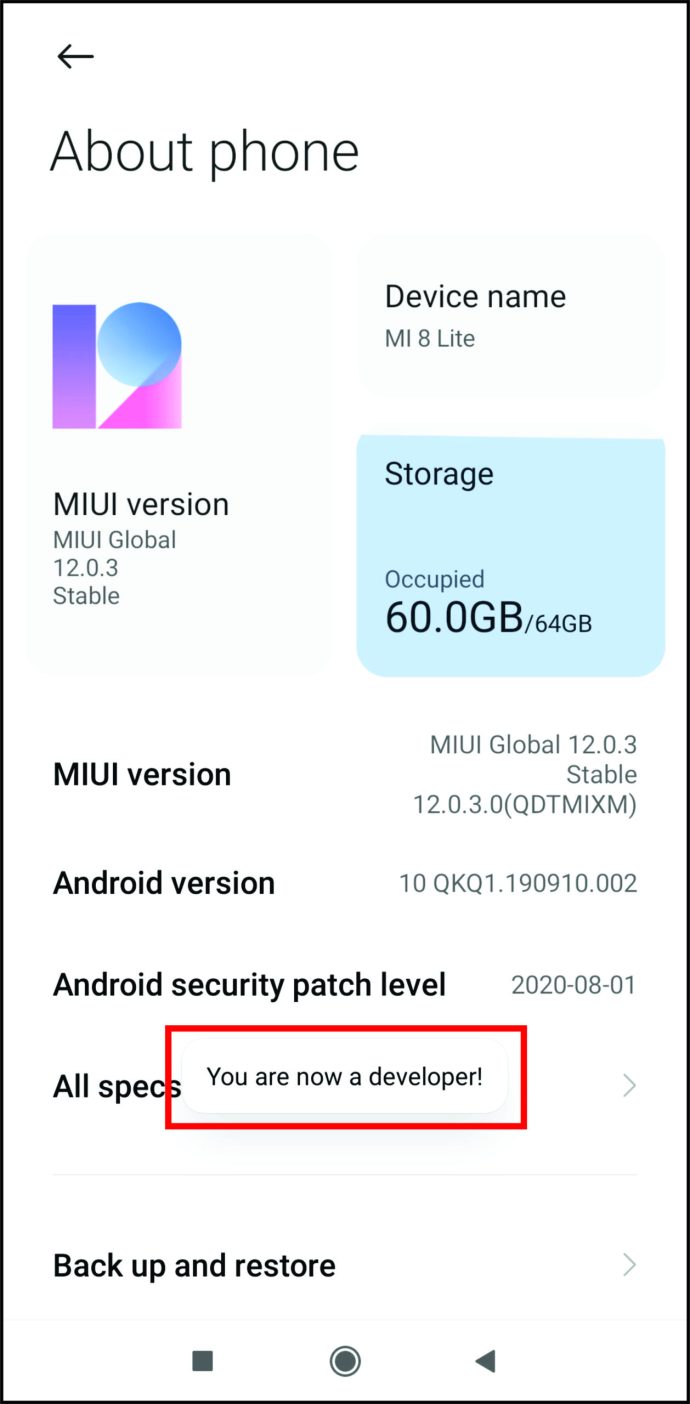
- Klepněte na možnost zobrazenou ve výsledcích vyhledávání, abyste ji otevřeli.
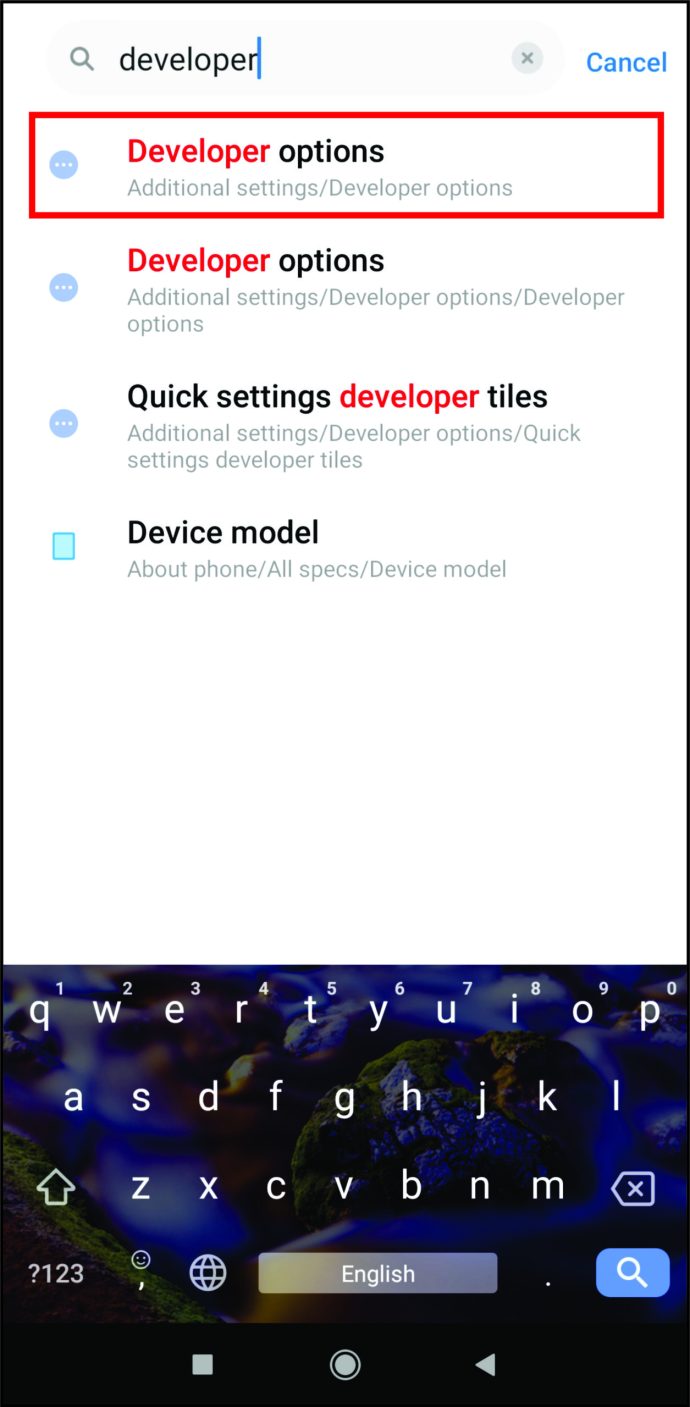
- Vyhledejte a zapněte volby „Vynutit vykreslování GPU“ a „Vynutit 4x MSAA“. Aktivujte tyto funkce pomocí přepínačů vedle nich.
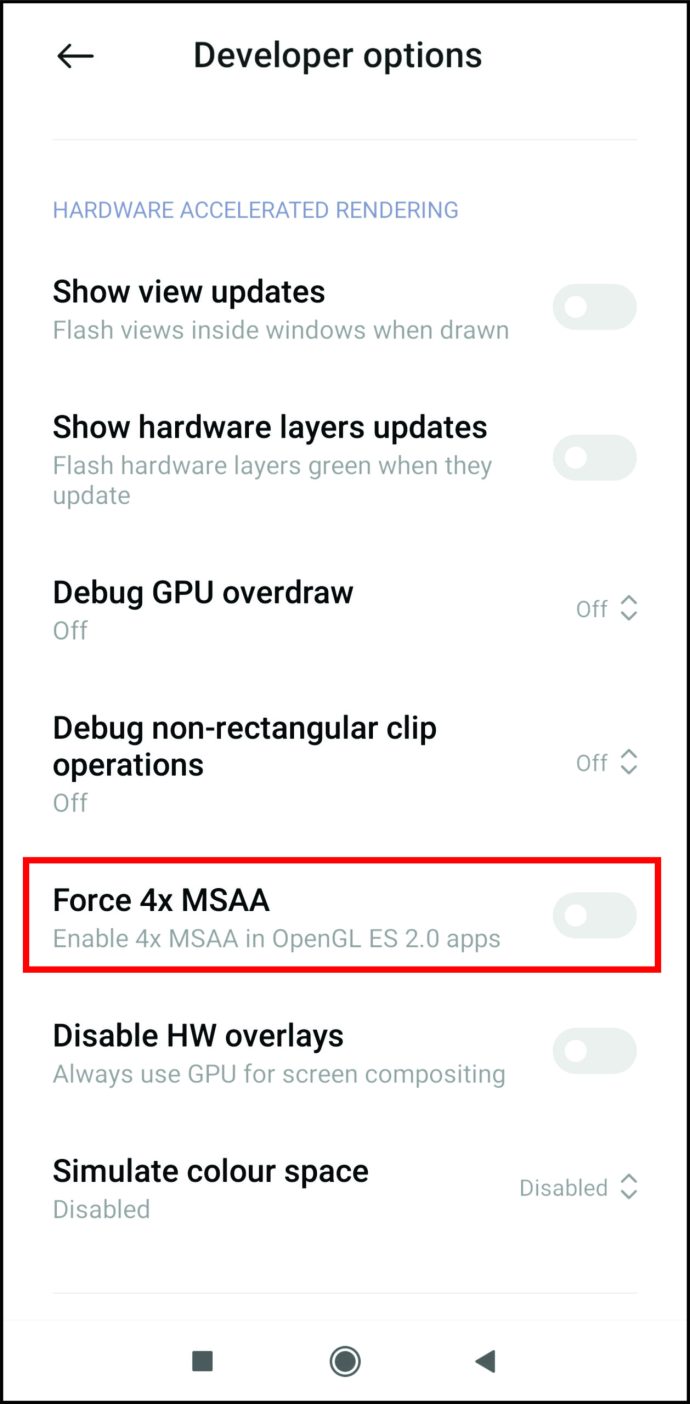
- Znovu spusťte Roblox a zkontrolujte, zda se zlepšila kvalita grafiky.
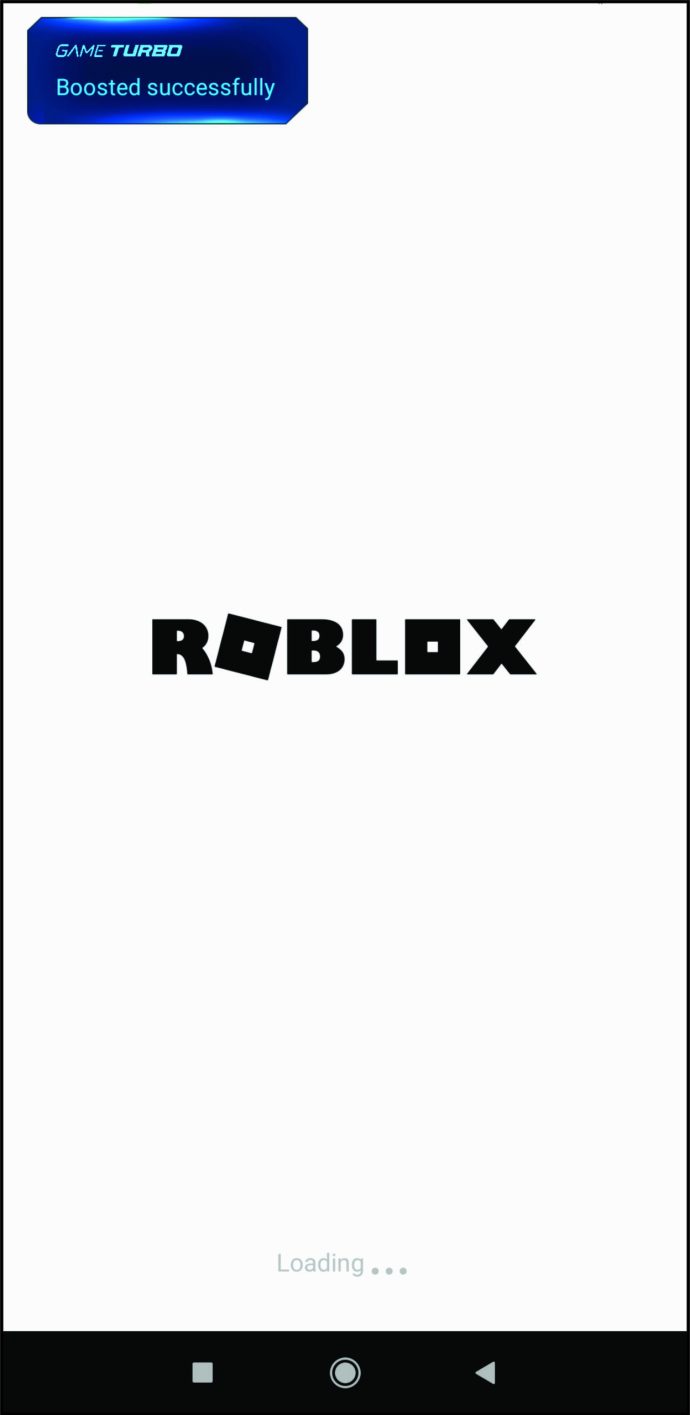
Zobrazení FPS v Robloxu na Macu
Pokud chcete používat Roblox Studio, váš Mac by měl mít minimálně verzi softwaru 10.11 (El Capitan). Tato verze nabízí spoustu možností, které vylepší váš herní zážitek. Mezi nimi najdete záložku Diagnostika, kde si můžete zobrazit FPS. Níže si vysvětlíme, jak to udělat, ale můžete také použít klávesovou zkratku.
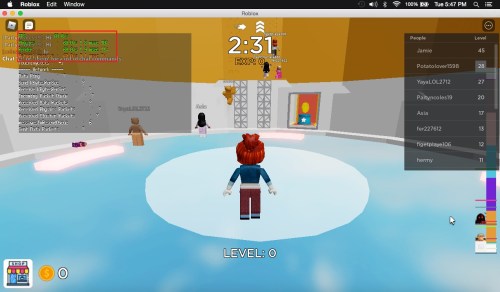
Stiskněte klávesy Shift a F5 na klávesnici a na obrazovce by se vám měla zobrazit hodnota FPS.
Zobrazení FPS v Robloxu na počítači se systémem Windows
Pokud máte počítač s Windows 7 nebo novější, neměli byste mít problémy s hrou Roblox. Pro kontrolu FPS můžete použít Roblox Studio nebo stejnou klávesovou zkratku jako na Macu: Shift+F5.
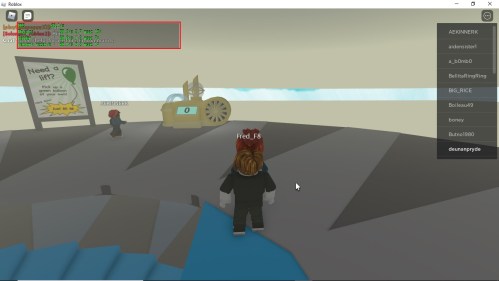
Často kladené dotazy
Máte další dotazy ohledně Robloxu a zobrazení diagnostických informací? Shromáždili jsme některé z nejčastějších dotazů. Odpovědi naleznete níže.
Jak zobrazím FPS v Roblox Studiu?
Hodnotu FPS si můžete zobrazit i když zrovna nehrajete hru.
Zde jsou kroky, které je třeba provést:
• Spusťte Roblox Studio na vašem počítači.
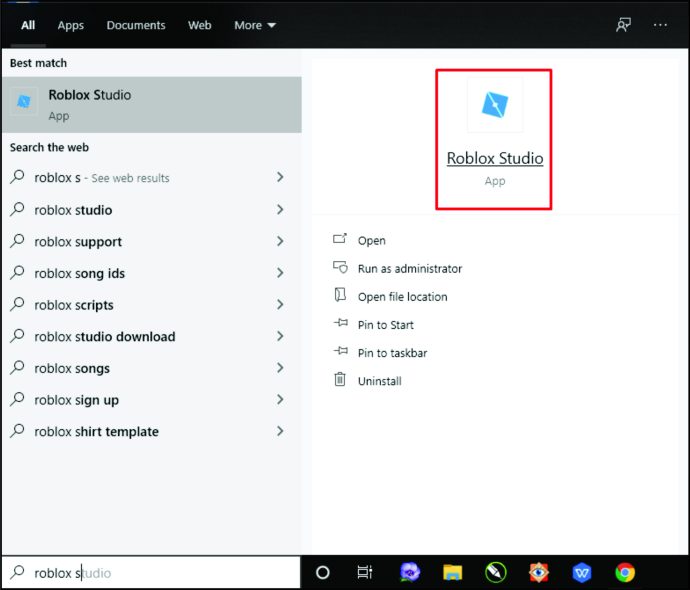
• V záložce Nastavení studia na pravé straně uvidíte možnost Zobrazit diagnostický panel. Pokud není políčko zaškrtnuté, zaškrtněte ho.
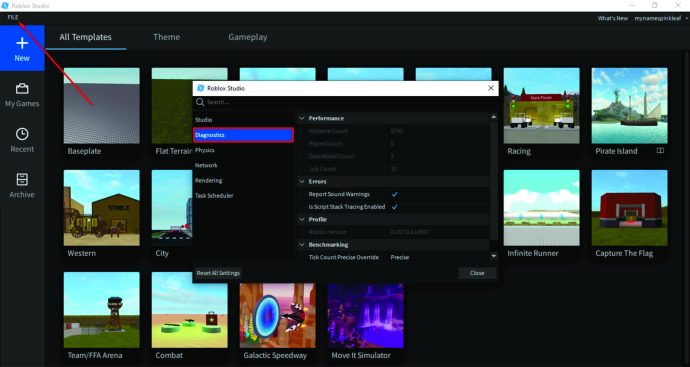
• Nyní byste měli ve spodní části obrazovky v Roblox Studiu vidět diagnostický panel, který zobrazuje mimo jiné i vaše aktuální FPS.
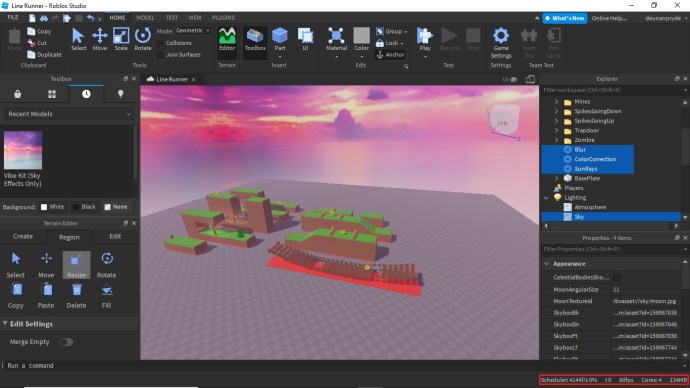
Jak je uvedeno výše, toto je další způsob, jak zkontrolovat diagnostiku Roblox, zvláště pokud si chcete zobrazit i další nastavení.
Jaká je maximální FPS v Robloxu?
Výchozí snímková frekvence v Robloxu je 60.
Ve většině případů je to dostatečné pro plynulý běh hry. Můžete ale použít i aplikace třetích stran a pokusit se tuto hodnotu navýšit. Pokud hrajete Roblox na mobilním zařízení, zkuste ukončit ostatní aplikace, abyste zajistili co nejlepší podmínky pro plynulé spuštění hry.
Objevily se obavy z banování účtů kvůli zvyšování FPS, ale v roce 2019 společnost oznámila, že nebude banovat uživatele, kteří ke zvýšení snímkové frekvence používají nástroje třetích stran.
Nechte svou kreativitu ožít
Roblox je skvělý způsob, jak přenést své myšlenky do reality, alespoň té virtuální. Můžete v něm vyvíjet různé druhy her, užívat si je a sdílet s ostatními.
Pokud máte potíže, můžete zkontrolovat hodnotu FPS a zjistit, jestli to není příčinou, proč hry neběží plynule. Existují i způsoby, jak tuto hodnotu v případě potřeby zvýšit.
Měli jste problémy s lagováním ve vašich hrách na Robloxu? Máte nějaké další nápady, jak zvýšit FPS? Podělte se o své myšlenky v sekci komentářů níže.